苹果系统安装win系统
来源:网络收集 点击: 时间:2025-02-12【导读】:
苹果系统安装win系统方法/步骤1/10分步阅读 2/10
2/10 3/10
3/10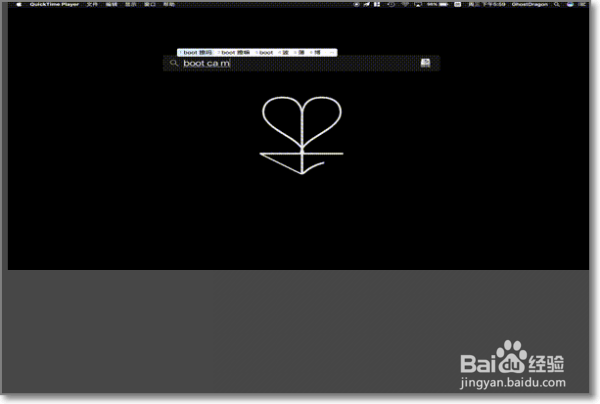 4/10
4/10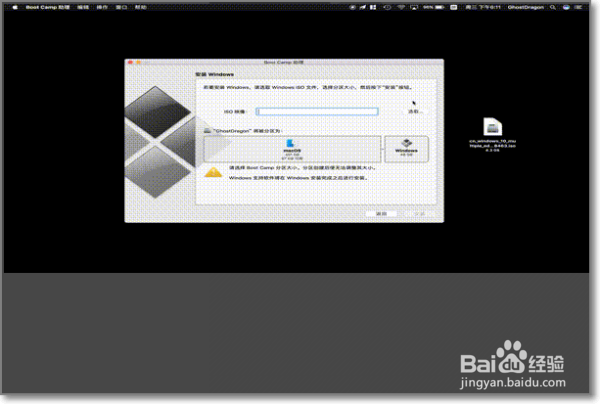 5/10
5/10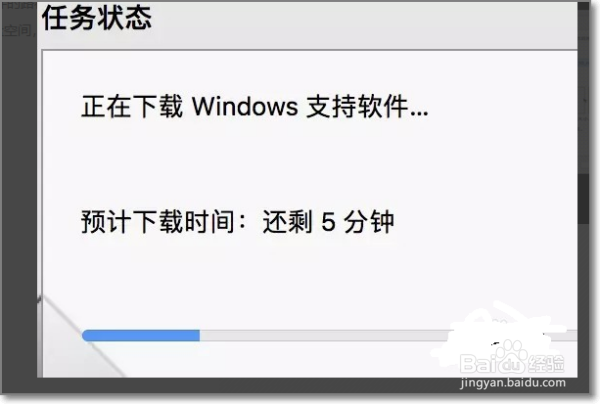 6/10
6/10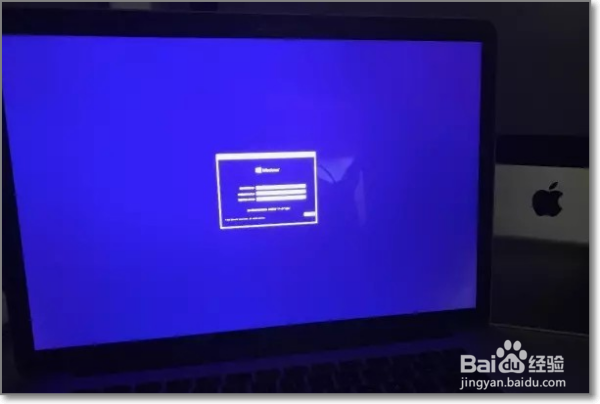 7/10
7/10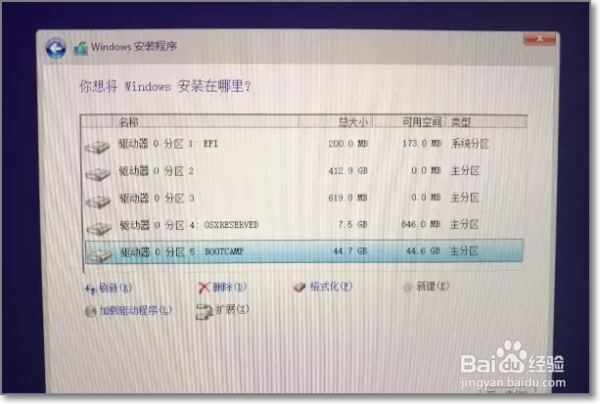 8/10
8/10 9/10
9/10 10/10
10/10
比如说想安个 Win 10,可以前往前往微软官网获得。
 2/10
2/10装备一个 16 GB 以上的空白 U盘(传输速度当然越快越好),在官网中将系统安装包下载进去。
 3/10
3/10U盘连接苹果电脑{苹果电脑硬盘需要55g的内存},然后调出 Spotlight 搜索,输入“ Boot Camp”,找到 Boot Camp 助理,打开它。
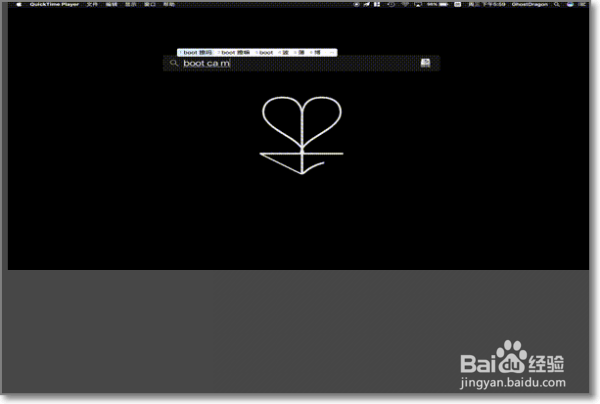 4/10
4/10看到简介后点继续。在接下来的页面取择 ISO 文件的路径,然后为 Windows 划分出一片磁盘空间,之后点击“安装”。
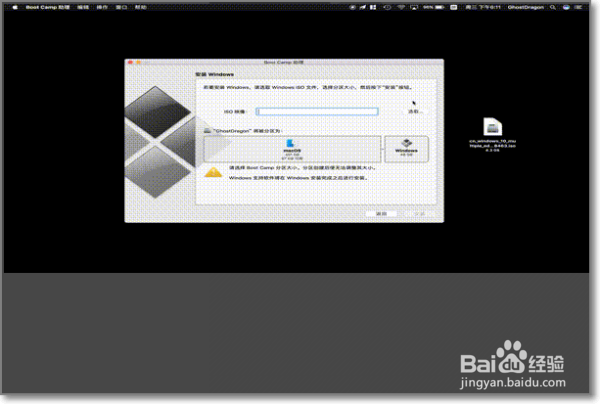 5/10
5/10会下载并安装 Windows 支持软件,根据网络状态等待数分钟左右。
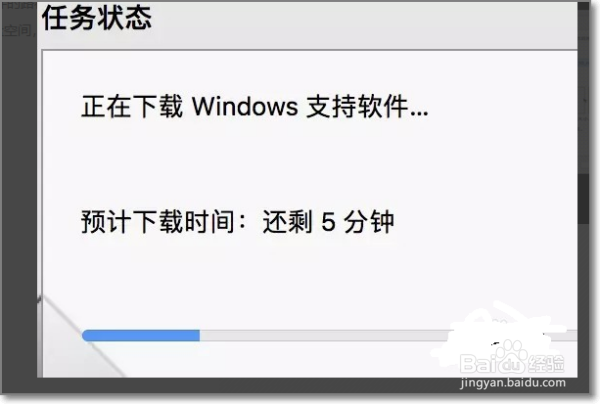 6/10
6/10然后会自动进行 Windows 拷贝并存储刚刚自动下载的 Windows 支持软件,输个账户密码,电脑自己就会重启了,然后就进入了 Windows 安装界面。
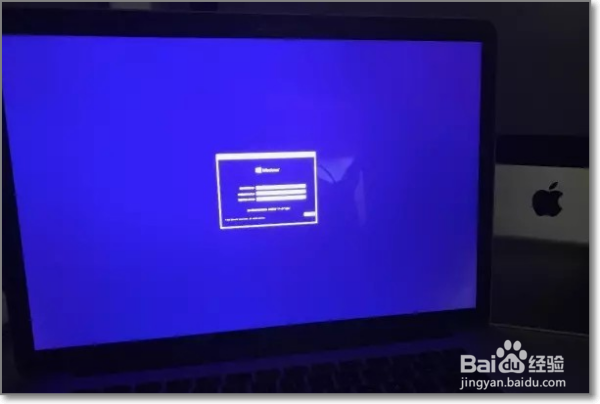 7/10
7/10接下来就进入到了 Windows 安装界面,在选择安装方式时,选择“自定义安装”,然后将安装位置选择在刚刚分好区的那块硬盘下,如果忘了是哪个硬盘,就找名字叫“Boot Camp”的硬盘。
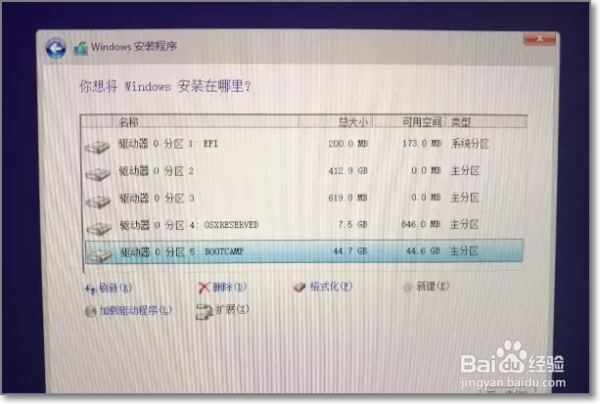 8/10
8/10然后 Windows 就开始安装了。
 9/10
9/10大约五分钟左右,电脑会重新启动,你就会看到熟悉的界面。
 10/10
10/10最后是大功告成了,以后每次启动 Mac 的时候要按住 option 键,选择 Windows 系统盘或 macOS 系统盘进入相应系统。

版权声明:
1、本文系转载,版权归原作者所有,旨在传递信息,不代表看本站的观点和立场。
2、本站仅提供信息发布平台,不承担相关法律责任。
3、若侵犯您的版权或隐私,请联系本站管理员删除。
4、文章链接:http://www.1haoku.cn/art_1236410.html
上一篇:solidworks草图绘制之实体引用
下一篇:大麦订单号查询
 订阅
订阅